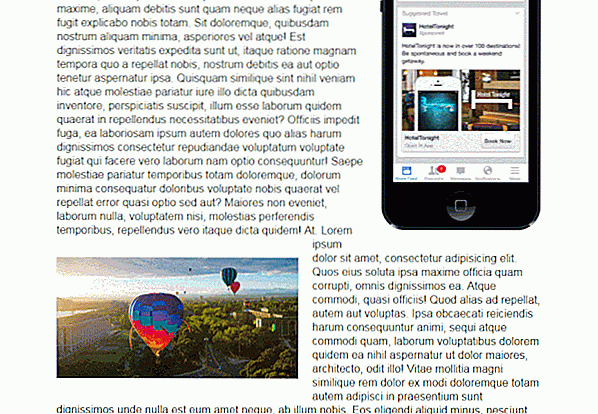it.hideout-lastation.com
it.hideout-lastation.com
Come eseguire un riavvio di emergenza in Windows 8 [Quicktip]
Arrestare velocemente Windows è quasi impossibile. A volte devi aspettare il timeout, altre volte ti viene richiesto di salvare questo file e chiudere quel documento, e la cosa peggiore è quando devi sederti tra gli innumerevoli aggiornamenti di Windows assegnati alla tua macchina. Per alcuni di noi, quando dobbiamo andare, dobbiamo andare.
Per coloro che desiderano una routine di spegnimento di Windows molto più breve, ecco un suggerimento rapido su come è possibile eseguire un riavvio di emergenza su Windows 8, e questo riavvio non si fermerà davanti a nulla.
Eseguire il riavvio di emergenza
Per eseguire un riavvio di emergenza, iniziare tenendo premuti contemporaneamente i tasti CTRL + ALT + CANC. Verrai reindirizzato a un'altra finestra.
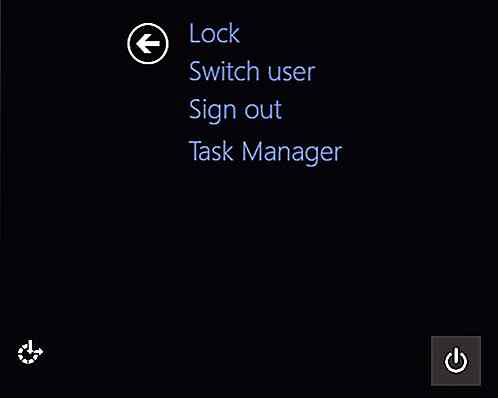
In questa finestra tieni premuto il tasto CTRL mentre fai clic sul pulsante di accensione rosso in basso a destra sullo schermo.
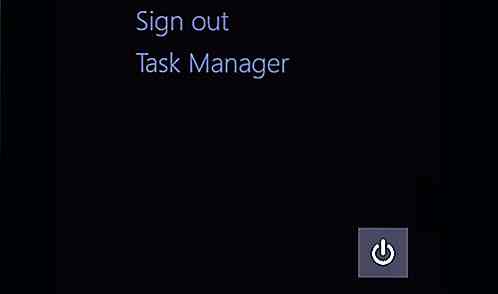
Quando viene visualizzata la schermata "Riavvio di emergenza", fare clic su OK per riavviare immediatamente il PC.
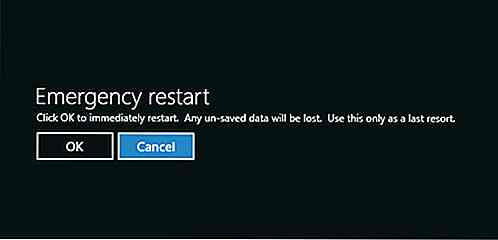
Promemoria : quando si esegue un riavvio di emergenza, il PC NON richiede all'utente di salvare i documenti attualmente aperti . Pertanto, è meglio utilizzare il riavvio di emergenza solo come opzione finale o dopo aver verificato di aver salvato tutto ciò che deve essere salvato.
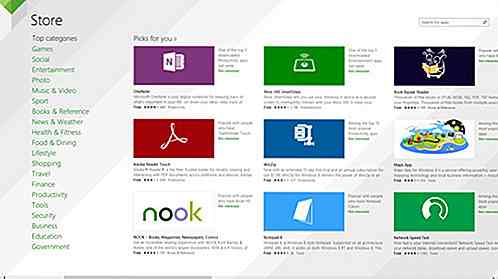
10 cose che vogliamo vedere in Windows 9
Affrontiamo la realtà, non c'è alcun modo in cui Microsoft ritorna al vecchio aspetto "classico" di Windows a cui siamo abituati. L'interfaccia utente Metro è qui per rimanere e sarà probabilmente migliorata quando Windows 9 verrà rilasciato nel 2015.Certo, non vediamo l'ora di nuove funzionalità e in questo post nomineremo 10 cose che vogliamo vedere in Windows 9 .Molto
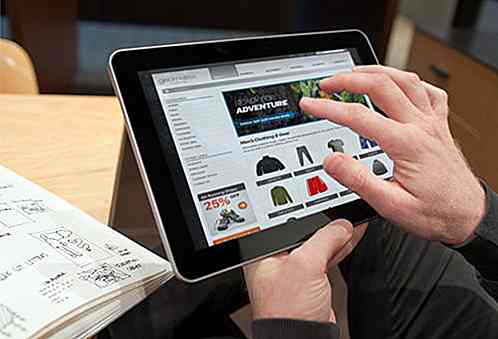
M-Commerce: perché andare in mobilità è importante per le aziende
Tutti sanno che l'e-commerce è una parte in costante crescita del più vasto panorama del commercio al dettaglio, ma lo sapevate che il commercio mobile sta crescendo a un ritmo ancora più veloce? Dato il numero crescente di utenti di smartphone e tablet, questo è comprensibile, ma ci sono ancora molti rivenditori di e-commerce che non hanno tenuto il passo con i tempi e stanno ancora scontando negozi online non ottimizzati e non responsivi agli utenti di dispositivi mobili che può facilmente allontanare i clienti mobili.Non